vue项目中使用Hbuilder打包app 设置沉浸式状态栏的方法
使用 Hbuilder新建好移动app项目后,mainfest.json这个文件里的 plus里设置 statusbar
.....
"plus": {
"statusbar": {
"immersed": true
},
......
},
.....
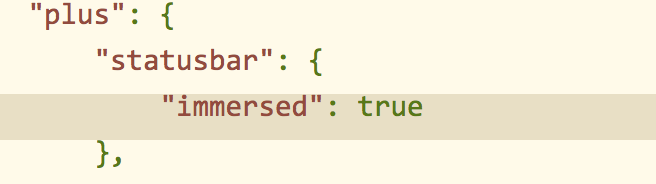
效果

总结
以上所述是小编给大家介绍的vue项目中使用Hbuilder打包app 设置沉浸式状态栏的方法,希望对大家有所帮助,如果大家有任何疑问请给我留言,小编会及时回复大家的。在此也非常感谢大家对我们网站的支持!
相关推荐
-
Hbuilder配置Avalon和Vue指令提示的方法详解
前言 本人是一名JAVA后端开发,偶尔也会研究一下前端内容,因为Hbuilder是基于eclipse开发的,所以用起来倍感亲切啊,而且在我尝试使用的几款前端开发工具中,Hbuilder的表现也是相当出色地,可以访问Huilder官网下载体验一下. 言归正传,当前前端的开发中,MVVM框架非常流行,比较典型的如:AngularJS.VueJS等,这部分框架基本都有一个指令的概念,在工具中配置相关的提示,可以极大地方便的我们的开发,下面就来介绍一下如何在Hbuilder中进行配置,话不多说了,来一起
-
详解Vue webapp项目通过HBulider打包原生APP
Vue webapp项目通过HBulider打包原生APP 1.webapp项目已经通过vue-cli搭建的脚手架写好了,然后通过webpack打包成一个部署文件list,如下: 2.打开HBulider,打开目录,选择这个list,项目名称自己更改.(或者直接新建一个app项目,然后把里边的unpackage和manifest这两个保留下来,其他的替换成自己dist文件里边的内容) 这个时候是web项目,需要改为APP项目(如果直接新建的app,请忽略此步) 更改前: 更改后: 3.在HB中
-
使用vue打包时vendor文件过大或者是app.js文件很大的问题
第一次使用vue2.0开发,之前都是用的angular1.x.在使用vue-cli脚手架打包后(UI用的Element-ui),发现vendor文件很大,将近1M左右..后来翻阅资料才明白,原来webpack把所有的库都打包到了一起,导致文件很大. 我的解决办法: 1.把不常改变的库放到index.html中,通过cdn引入,比如下面这样: 然后找到build/webpack.base.conf.js文件,在 module.exports = { } 中添加以下代码 externals: { '
-
vue项目中使用Hbuilder打包app 设置沉浸式状态栏的方法
使用 Hbuilder新建好移动app项目后,mainfest.json这个文件里的 plus里设置 statusbar ..... "plus": { "statusbar": { "immersed": true }, ...... }, ..... 效果 总结 以上所述是小编给大家介绍的vue项目中使用Hbuilder打包app 设置沉浸式状态栏的方法,希望对大家有所帮助,如果大家有任何疑问请给我留言,小编会及时回复大家的.在此也非常感谢大
-
在Vue项目中使用jsencrypt.js对数据进行加密传输的方法
项目需求中需要对用户登录时的密码进行加密,在网上查询些许文章后,最终与后端协商使用jsencrypt.js. jsencrypt.js的github地址: https://github.com/travist/js... 使用yarn安装至Vue项目 yarn add jsencrypt --dep 或者使用npm npm install jsencrypt --dep 引入jsencrypt import { JSEncrypt } from 'jsencrypt' 可封装为全局混合,便于调用
-
Android在代码中设置沉浸式布局的方法
先导入该包,进行 系统systemBar 管理 compile 'com.readystatesoftware.systembartint:systembartint:1.0.3' 在BaseActivity中添加 该 字段: public class BaseActivity extends Activity{ @Override protected void onCreate(Bundle savedInstanceState) { if (Build.VERSION.SDK_INT >=
-
Vue项目中使用iView组件库设置样式不生效的解决方案
目录 使用iView组件库设置样式不生效问题 解决使用iview或者element-ui组件修改样式不生效 1.样式如果定义为 2.样式如果没有定义 使用iView组件库设置样式不生效问题 找到要设置样式的类名,直接按照下面写法设置就可以了! <style lang="less" scoped> @deep: ~'>>>'; @{deep}.ivu-transfer-operation { visibility: hidden !important
-
一个Activity中多个Fragment实现沉浸式状态栏的解决方法
项目中遇到一个问题:一个Activity有多个Fragment,每个Fragment的沉浸式状态栏不一样,有的是红色,有的是黑色,有的是一张图片(图片的一部分在状态栏中显示),并且要要兼顾虚拟按键(常说的导航栏)遮盖住布局导致自己布局中的某些按钮功能被虚拟按键拦截的问题.网上没有找到完全符合的解决方案,现在说一下我自己的思路,因为自己知识有限,不知道有没有更好的方法,希望对一些人能有帮助.思路如下: 要解决某些型号的手机导航栏遮盖布局的问题,一般是在xml的根布局上加上属性: <span sty
-
详解Android中的沉浸式状态栏效果实例
无意间了解到沉浸式状态栏,感觉贼拉的高大上,于是就是试着去了解一下,就有了这篇文章.下面就来了解一下啥叫沉浸式状态栏.传统的手机状态栏是呈现出黑色条状的,有的和手机主界面有很明显的区别.这一样就在一定程度上牺牲了视觉宽度,界面面积变小. Google从android kitkat(Android 4.4)开始,给我们开发者提供了一套能透明的系统ui样式给状态栏和导航栏,这样的话就不用向以前那样每天面对着黑乎乎的上下两条黑栏了,还可以调成跟Activity一样的样式,形成一个完整的主题,和IOS7
-
Android编程中沉浸式状态栏的三种实现方式详解
本文实例讲述了Android编程中沉浸式状态栏的三种实现方式.分享给大家供大家参考,具体如下: 沉浸式状态栏 Google从android kitkat(Android 4.4)开始,给我们开发者提供了一套能透明的系统ui样式给状态栏和导航栏,这样的话就不用向以前那样每天面对着黑乎乎的上下两条黑栏了,还可以调成跟Activity一样的样式,形成一个完整的主题,和IOS7.0以上系统一样了. 首先看下效果 首先看下第一种方式 系统的方式沉浸式状态栏实现 步奏一 //当系统版本为4.4或者4.4以上
-
Vue项目中设置背景图片方法
在Vue项目开发中我们经常要向页面中添加背景图片,可是当我们在样式中添加了背景图片后,编译打包后,配置到服务器上时,由于路径解析的问题,图片并不能够正确的显示出来,如下CSS样式: background:url("../../assets/head.jpg"); 这个时候我们就要考虑使用其他的方式了,node中提供了一种比较有效的方式来解决这个问题: 1.在data中定义如下: export default { name: 'productdetailspage', data() {
-
vue项目中运用webpack动态配置打包多种环境域名的方法
在如今前后端分离,各种框架盛行的前端界,对项目的打包要求也越来越复杂,本人分享一个vue项目里,根据命令行输入不同的命令,打包出不同环境域名的方法.(欢迎纠错,谢谢.) 1. 安装插件 cross-env,npm install cross-env --save -dev,用于配置命令行输入命令. 2. 修改package.json里的script命令: 配置了test(测试),ready(预发布),prod(正式)三种环境,npm run build 默认设置成 npm run build:p
-
在vue项目中,将juery设置为全局变量的方法
1.首先执行:npm install jQuery --save-dev,在package.json里加入jQuery. 2.修改build下的webpack.base.conf.js 方法一: 首先加入: const webpack = require("webpack") 然后在module.exports 对象中加入: plugins: [ new webpack.optimize.CommonsChunkPlugin('common.js'), new webpack.Prov
随机推荐
- js实现文本框选中的方法
- javascript中创建对象的几种方法总结
- 介绍Python中的__future__模块
- asp.net的IndexOf,LastIndexOf,IndexOfAny和LastIndexOfAny的用法
- 解决vue里碰到 $refs 的问题的方法
- Shell if中的正则表达式使用详解
- 如何用正则取input type="text"中的value
- Windows下使Python2.x版本的解释器与3.x共存的方法
- python实现识别相似图片小结
- 对象不支持此属性或方法: Session.CodePage = 936 解决方法
- nodejs 图解express+supervisor+ejs的用法(推荐)
- 抽取10万条数据,想起GetRows()
- C#基于OLEDB获取Excel文件表结构信息的方法
- SpringBoot JPA 表关联查询实例
- apache与iis下让html格式的页面也同样具有shtml的动态解析
- Android ListView滑动改变标题栏背景渐变效果
- python通过zlib实现压缩与解压字符串的方法
- 在Framework 4.0中:找出新增的方法与新增的类(一)
- 在ubuntu16.04上创建matlab的快捷方式(实现方法)
- 详解.net core日记记录

